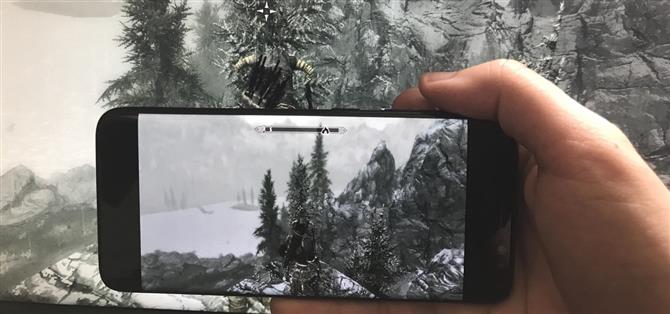El 17 de mayo de 2018, Valve lanzó la versión beta de Android de su aplicación Steam Link, que le permite transmitir juegos de Steam desde su computadora directamente a su teléfono. Probablemente también querrá conectar su controlador favorito a su teléfono, pero puede tener algunos problemas si prefiere el propio controlador de vapor de Valve.
Verás, el controlador Steam no puede conectarse a los dispositivos a través de Bluetooth en su estado actual. Para hacer esto, necesita descargar e instalar una actualización de firmware que Valve implementó el 16 de mayo. Pero hay un problema: solo los usuarios de Steam Beta tienen acceso ahora mismo. Sin embargo, no se preocupe, voy a describir exactamente cómo opta por esta versión beta y cómo usar el mejor controlador de todos los tiempos en su teléfono Android.
Por ahora, la aplicación Steam Link es solo para Android, pero Valve dice que su contraparte de iOS está a la vuelta de la esquina. Y aunque el Steam Beta es bastante estable en mi experiencia, es solo eso: un beta. Puede experimentar algunos errores con él.
Paso 1: Entra en Steam Beta en tu PC o Mac
Primero, tendrás que obtener Steam Beta en tu computadora. Para participar, abra Steam en su PC, haga clic en «Steam» en la esquina superior izquierda, luego seleccione «Configuración» (o «Preferencias» en Mac).

Debajo de la pestaña «Cuenta» (se abre esta por defecto), busque «Participación Beta» y haga clic en el botón que dice «Cambiar».

En el menú desplegable, elige «Actualización de Steam Beta» y haz clic en «Aceptar». Después de reiniciar Steam, estarás en la Beta.

Paso 2: Actualiza el Firmware en tu Steam Controller
Para actualizar el firmware, deberá conectar su Steam Controller a su PC con un cable micro USB, no de forma inalámbrica. Abra el modo Big Picture haciendo clic en el ícono del controlador en la esquina superior derecha de su PC. Haga clic en el icono del engranaje en la esquina superior derecha para ir a la configuración, luego haga clic en «Configuración del controlador».

Desde aquí, haga clic en su «Controlador de Steam» en la lista de «Controladores detectados». Luego, haga clic en «Bluetooth FW».
 Imagen a través de la válvula
Imagen a través de la válvula
A continuación, haga clic en «Inicio» cuando aparezca una ventana que dice «Actualización de BLE del controlador de Steam». Esto comenzará el proceso de actualización del firmware en su controlador. Todo el proceso tomará unos minutos, así que ten paciencia. Si desenchufa el controlador en medio de él, puede terminar haciendo un daño grave. Si encuentra un mensaje de error, Valve tiene algunos consejos para la solución de problemas.
 Imagen a través de la válvula
Imagen a través de la válvula
Paso 3: conecta tu controlador Steam a tu teléfono Android
Antes de conectar el controlador de Steam a su teléfono, apáguelo presionando prolongadamente el botón de la válvula en el centro.
Ahora, vaya a la configuración de Bluetooth de su teléfono Android (dentro de la Configuración principal de su teléfono) y asegúrese de que el Bluetooth esté encendido. A continuación, toque «Agregar dispositivo», «Escanear» o una opción con frases similares (dependiendo de la apariencia original de su teléfono, la expresión exacta puede ser diferente).
Inmediatamente después, encienda el controlador manteniendo presionado el botón «Y» en su controlador Steam mientras presiona el botón de la válvula para ingresar al modo de emparejamiento de Bluetooth LE. Su Steam Controller debería aparecer, donde lo tocará en el menú Bluetooth de su teléfono para emparejar los dos.



Ahora estás listo para usar Steam Link Beta en tu dispositivo Android. Ahora también puede conectar su Steam Controller a través de Bluetooth a su PC (o Mac), pero Valve sigue recomendando el uso del dongle incluido, ya que reducirá la latencia en general.